wps2019怎么调整行间距?wps2019调整行间距教程
百度经验 发布时间:2019-03-20 10:22:10 作者:网络营销2046  我要评论
我要评论
wps2019怎么调整行间距?这篇文章主要介绍了wps2019调整行间距教程,需要的朋友可以参考下
写了几页的文档,怎么看怎么不顺眼,有可能是段落的影响,所以就需要调整行间距。
wps2019调整行间距教程
打开WPS并打开需要调整间距的文档,当然也可以自己随便写一篇。

然后把需要调整的内容全部选中,可以用快捷键Ctrl+a。
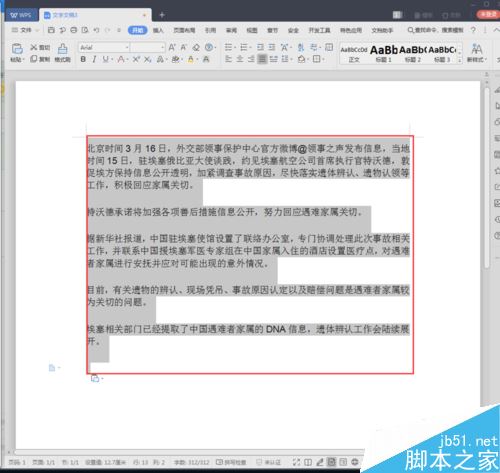
在选中的内容上右键,选择段落。
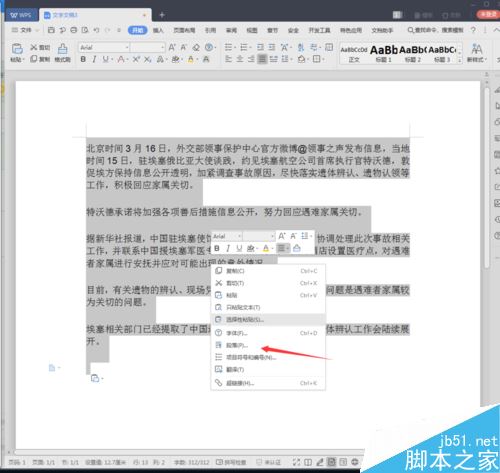
在弹出的“段落”窗口中,点击“缩进和间距”标签。
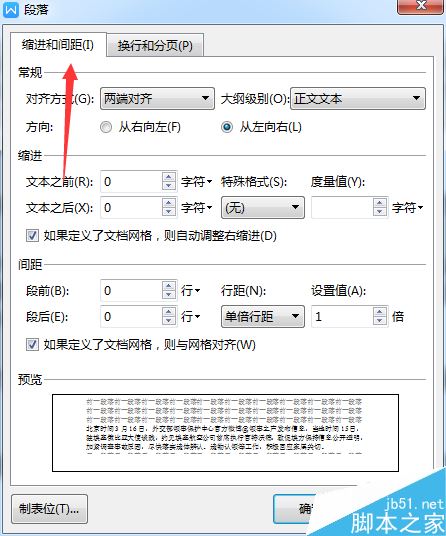
在行距的地方可以修改单倍行距。
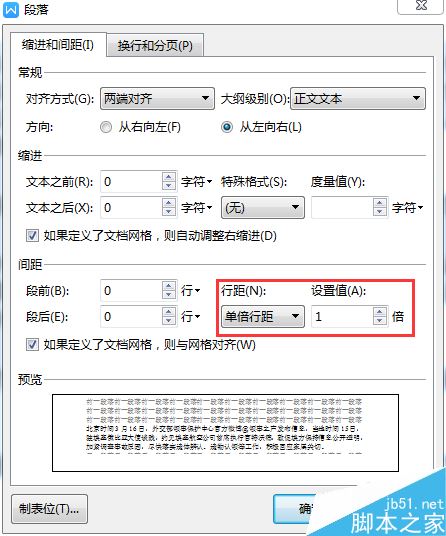
可以试着修改一下看一下效果就非常明显了。

推荐阅读:
wps2019怎么删除云文档?wps2019备份云文档的删除方法
wps2019如何将文档、表格区分开?wps2019区分文档、表格教程
wps2019表格中怎么开启护眼模式?wps2019开启护眼模式教程
以上就是本篇文章的全部内容了,希望对各位有所帮助。如果大家还有其他方面的问题,可以留言交流,请持续关注脚本之家!
相关文章

wps2019怎么将word和excel分开?wps2019区分开word和excel方法
wps2019怎么将word和excel分开?这篇文章主要介绍了wps2019区分开word和excel方法的相关资料,需要的朋友可以参考下2019-03-20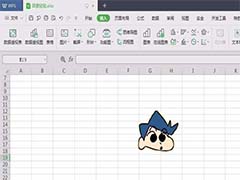 wps2019图片怎么去掉背景色?wps2019中导入的图片想要去掉图片中的背景,该怎么去掉呢?下面我们就来看看详细的教程,需要的朋友可以参考下2019-03-19
wps2019图片怎么去掉背景色?wps2019中导入的图片想要去掉图片中的背景,该怎么去掉呢?下面我们就来看看详细的教程,需要的朋友可以参考下2019-03-19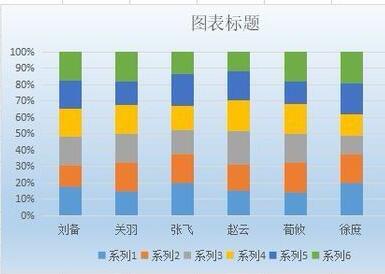
wps2019怎么插入百分比堆积柱形图?wps2019表格插入百分比堆积柱形图教
wps2019怎么插入百分比堆积柱形图?这篇文章主要介绍了wps2019表格插入百分比堆积柱形图教程,需要的朋友可以参考下2019-03-19
wps2019如何用文本框制作水印?wps2019插入水印教程
虽然wps2019自带了水印的功能,但是我们也可以使用文本框制作水印?这篇文章主要介绍了wps2019插入文本框水印教程,需要的朋友可以参考下2019-03-19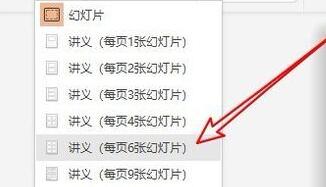 wps2019如何将多个幻灯片打印到一张纸里?这篇文章主要介绍了wps2019将多个幻灯片打印到一张纸中的方法2019-03-19
wps2019如何将多个幻灯片打印到一张纸里?这篇文章主要介绍了wps2019将多个幻灯片打印到一张纸中的方法2019-03-19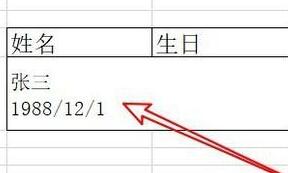
wps2019怎么合并单元格?wps2019将多个单元格内容合并到一个单元格教程
wps2019怎么合并单元格?这篇文章主要介绍了wps2019把多个单元格内容合并到一个单元格,需要的朋友可以参考下2019-03-18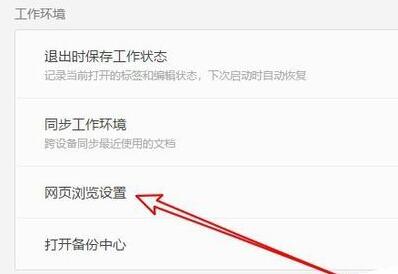
wps2019如何关闭内置浏览器?wps2019内置浏览器教程
wps2019如何关闭内置浏览器?这篇文章主要介绍了wps2019内置浏览器教程,需要的朋友可以参考下2019-03-18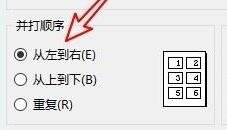 很多网友使用wps2019打印表格时,想将两个页面的表格打印在一张纸上,那么wps2019如何将两个页面表格打印在一张纸上?这篇文章主要介绍了,需要的朋友可以参考下2019-03-18
很多网友使用wps2019打印表格时,想将两个页面的表格打印在一张纸上,那么wps2019如何将两个页面表格打印在一张纸上?这篇文章主要介绍了,需要的朋友可以参考下2019-03-18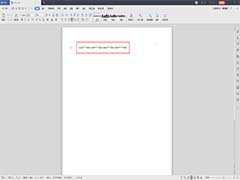 WPS2019文章中的数字怎么批量隐藏?wps2019文章中有数字,想要隐藏数字,该怎么隐藏呢?下面我们就来看看详细的教程,需要的朋友可以参考下2019-03-18
WPS2019文章中的数字怎么批量隐藏?wps2019文章中有数字,想要隐藏数字,该怎么隐藏呢?下面我们就来看看详细的教程,需要的朋友可以参考下2019-03-18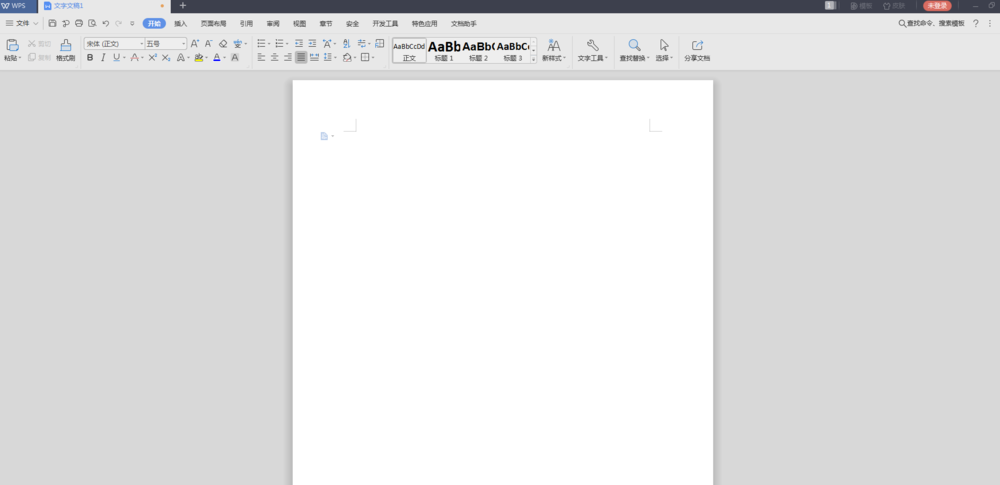 wps2019怎么设置网络线?wps2019中想要设置网格线,这样对齐图形就很方便了,下面我们就来看看wps网格线的使用方法,需要的朋友可以参考下2019-03-15
wps2019怎么设置网络线?wps2019中想要设置网格线,这样对齐图形就很方便了,下面我们就来看看wps网格线的使用方法,需要的朋友可以参考下2019-03-15




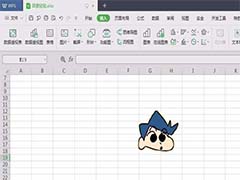
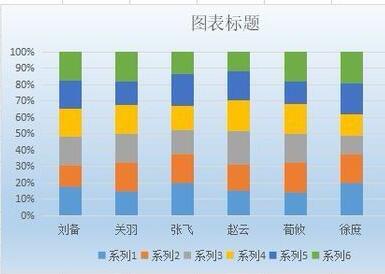

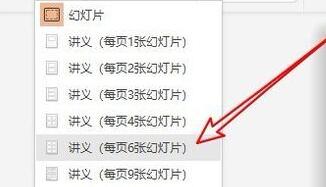
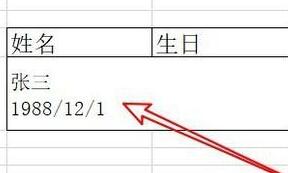
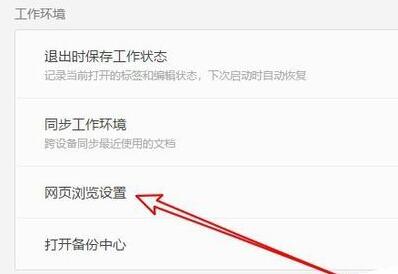
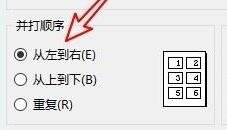
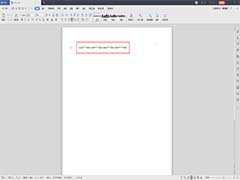
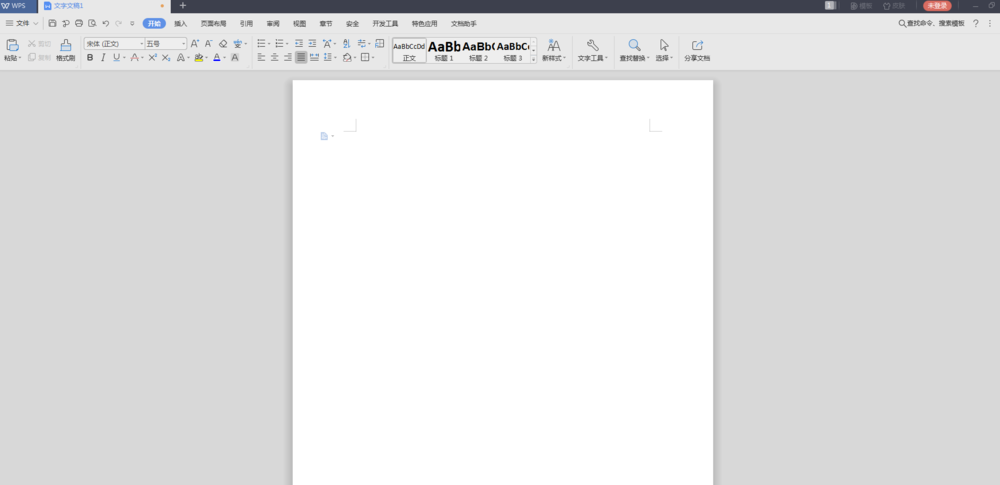
最新评论